Hoe Drinik-malware van Android-apparaten te verwijderen
TrojanOok bekend als: Drinik banking Trojan
Doe een gratis scan en controleer of uw computer is geïnfecteerd.
VERWIJDER HET NUOm het volledige product te kunnen gebruiken moet u een licentie van Combo Cleaner kopen. Beperkte proefperiode van 7 dagen beschikbaar. Combo Cleaner is eigendom van en wordt beheerd door RCS LT, het moederbedrijf van PCRisk.
Wat voor soort malware is Drinik?
Drinik is de naam van een Android-malware die vroeger functioneerde als een sms-diefstalmachine en nu is geëvolueerd tot een banking trojan. Er zijn ten minste drie varianten van Drinik malware. De nieuwste versie kan het scherm van het slachtoffer opnemen, referenties verzamelen, toetsaanslagen loggen en inkomende gesprekken beheren.
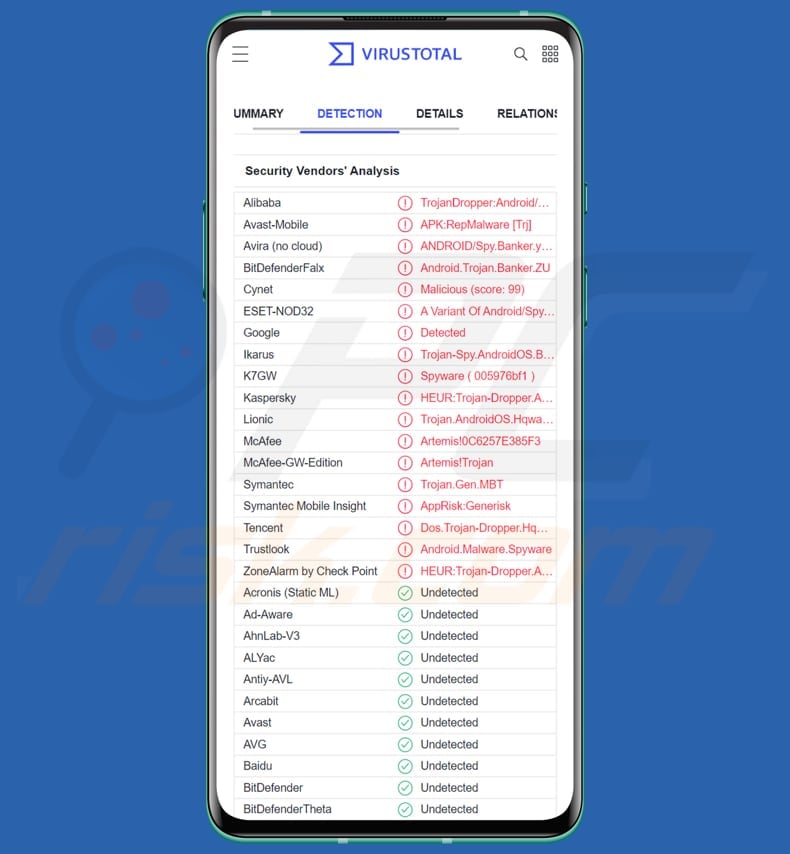
Drinik malware in detail
De eerste Drinik-versie steelt bankgegevens via een phishing-website. De tweede variant steelt die gegevens met behulp van schermopname en een phishingtechniek. De laatste steelt inloggegevens met behulp van keylogging en schermopname. De derde Drinik-variant opent de officiële pagina van de belastingdienst om inloggegevens te stelen.
De nieuwste Drinik-variant doet zich voor als een applicatie genaamd iAssist. Die app bootst het belastingbeheerprogramma van de Indiase belastingdienst na. De kwaadaardige iAssist-app vraagt machtigingen om sms-berichten te verzenden en te ontvangen, toegang te krijgen tot telefoonberichten, gesprekslogboeken te lezen en te lezen van en te schrijven naar externe opslag.
Deze Drinik-versie vertrouwt op de Accessibility Service. Zodra deze dienst wordt misbruikt om het scherm op te nemen, Google Play Protect uit te schakelen, toetsaanslagen vast te leggen en automatische gebaren uit te voeren. In tegenstelling tot oudere versies, opent de nieuwste Drinik versie de officiële Indiase inkomstenbelasting website (oudere versies toonden phishing websites).
Eerst toont Drinik een authenticatiescherm voor biometrische verificatie. Zodra de PIN-code is ingevoerd, gebruikt Drinik schermopname om de PIN-code te stelen en de toetsaanslagen vast te leggen. Als de verificatie is voltooid, laadt Drinik de officiële Indiase inkomstenbelastingwebsite.
Vervolgens stuurt hij de ingevoerde gebruikers-ID en andere inloggegevens die het slachtoffer moet invoeren, naar de Command and Control (C2)-server. Na succesvolle aanmelding toont Drinik een vals bericht waarin staat dat het slachtoffer "in aanmerking komt voor een onmiddellijke belastingteruggave". Dat bericht instrueert het slachtoffer om op de knop "Toepassen" te klikken om onmiddellijke terugbetaling aan te vragen.
Zodra op de knop "Aanvragen" wordt geklikt, opent Drinik een phishing-website die zich voordoet als de pagina van de Indiase belastingdienst. Op die pagina wordt bezoekers gevraagd hun volledige naam, Aadhar-nummer, PAN-nummer, rekeningnummer, creditcardnummer, CVV, PIN en andere gevoelige informatie op te geven. Alle ingevoerde gegevens worden naar de C2-server gestuurd.
Nadat de bovengenoemde gegevens zijn ingevoerd, toont Drinik een andere pagina (de bevestigingswebsite) met het verzoek de inkomstenbelastinggegevens te verifiëren met behulp van bankgegevens.
| Naam | Drinik banking Trojan |
| Type bedreiging | Android malware, banking Trojan |
| Detectienamen (iAssist.apk) | Avast-Mobile (APK:RepMalware [Trj]), BitDefenderFalx (Android.Trojan.Banker.ZU), ESET-NOD32 (een variant van Android/Spy.Banker.BLC), Kaspersky (HEUR:Trojan-Dropper.AndroidOS.Hqwar.bk), volledige lijst (VirusTotal) |
| Gerelateerd IP adres | 192.227.196.185 |
| Symptomen | Het apparaat werkt traag, systeeminstellingen worden gewijzigd zonder toestemming van de gebruiker, er verschijnen twijfelachtige toepassingen, het gegevens- en batterijverbruik neemt aanzienlijk toe, browsers worden omgeleid naar twijfelachtige websites, er worden opdringerige advertenties getoond. |
| Verspreidingsmethodes | SMS, social engineering, misleidende applicaties, scam websites. |
| Schade | Gestolen persoonlijke informatie (privéberichten, logins/wachtwoorden, enz.), verminderde apparaatprestaties, de batterij is snel leeg, verminderde internetsnelheid, geldelijk verlies, gestolen identiteit. |
| Malware verwijderen (Android) | Om malware-infecties te verwijderen raden onze beveiligingsonderzoekers aan uw Android-apparaat te scannen met legitieme anti-malware software. Wij raden Avast, Bitdefender, ESET of Malwarebytes aan. |
Meer over Drinik malware
Daarnaast misbruikt deze malware de Accessibility Service om gevoelige informatie te stelen. Het controleert de bronnen van gebeurtenissen die de Toegankelijkheidsdienst activeren op bank trefwoorden. Het kan deze dienst ook misbruiken om inkomende gesprekken toe te staan of te weigeren (zonder dat het slachtoffer het weet).
Drinik is een evoluerende Android-malware die in de toekomst kan worden geüpgraded (het kan extra mogelijkheden, nieuwe doelwitten en technieken hebben om slachtoffers te raken).
Hoe heeft Drinik mijn apparaat geïnfiltreerd?
Het is bekend dat een van de nep-apps die wordt gebruikt om Drinik te verspreiden iAssist heet. Cybercriminelen gebruiken SMS-berichten om gebruikers te verleiden deze app te downloaden en te installeren. Ze sturen een sms met een APK-bestand. In andere gevallen gebruiken cybercriminelen Google Play en winkels van derden, louche websites en e-mail om Android-malware te verspreiden.
Hoe vermijdt u de installatie van malware?
Download applicaties van legitieme bronnen (officiële winkels en pagina's). Lees altijd beoordelingen voordat u apps downloadt (vertrouw geen apps met geen of weinig beoordelingen). Houd het besturingssysteem en de geïnstalleerde apps up-to-date. Gebruik een betrouwbare antivirussoftware voor bescherming. Zorg ervoor dat Google Play Protect altijd is ingeschakeld op Android-apparaten.
Klik niet op links of open geen bestanden ontvangen via SMS of e-mail wanneer ontvangen berichten/brieven irrelevant of op andere manieren verdacht zijn.
Verschijning van verschillende Drinik varianten (bron: cyble.com):
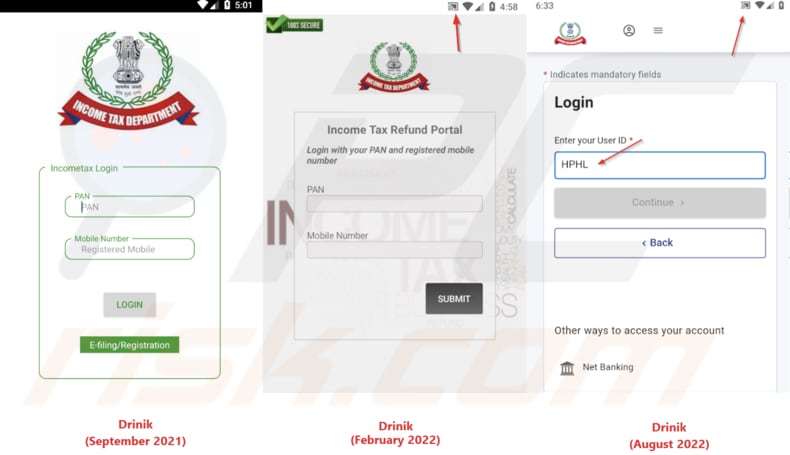
Screenshots van de valse website van het belastingdepartement van India (bron: cyble.com):
Snelmenu:
- Introductie
- Hoe de browsergeschiedenis in de Chrome-webbrowser verwijderen?
- Hoe de browsermeldingen in de Chrome-webbrowser uitschakelen?
- Hoe de Chrome-webbrowser resetten?
- Hoe de browsergeschiedenis in de Firefox-webbrowser verwijderen?
- Hoe de browsermeldingen in de Firefox-webbrowser uitschakelen?
- Hoe de Firefox webbrowser te resetten?
- Hoe mogelijk ongewenste en/of schadelijke toepassingen verwijderen?
- Hoe het Android toestel opstarten in "Veilige modus"?
- Hoe het batterijverbruik van verschillende applicaties controleren?
- Hoe het dataverbruik van verschillende applicaties controleren?
- Hoe de laatste software-updates installeren?
- Hoe het systeem terugzetten naar de fabrieksinstellingen?
- Hoe toepassingen met beheerdersrechten uitschakelen?
Browsegeschiedenis verwijderen uit de Chrome-webbrowser:

Tik op de knop "Menu" (drie stippen in de rechterbovenhoek van het scherm) en selecteer "Geschiedenis" in het geopende uitklapmenu.

Tik op "Browsegegevens wissen", selecteer het tabblad "GEAVANCEERD", kies het tijdsbereik en de gegevenstypen die u wilt wissen en tik op "Gegevens wissen".
Schakel browsermeldingen in de Chrome-webbrowser uit:

Tik op de knop "Menu" (drie stippen in de rechterbovenhoek van het scherm) en selecteer "Instellingen" in het geopende uitklapmenu.

Scroll naar beneden tot u de optie "Site-instellingen" ziet en tik erop. Scroll naar beneden tot u de optie "Meldingen" ziet en tik erop.

Zoek de websites die browsermeldingen leveren, tik erop en klik op "Wissen & resetten". Dit zal de toestemmingen verwijderen die voor deze websites zijn verleend om meldingen te leveren. Zodra u echter dezelfde site opnieuw bezoekt, kan deze opnieuw om toestemming vragen. U kunt kiezen of u deze toestemming wilt geven of niet (als u kiest voor weigeren gaat de website naar de sectie "Geblokkeerd" en zal u niet langer om de toestemming vragen).
Reset de Chrome webbrowser:

Ga naar "Instellingen", scroll naar beneden tot u "Apps" ziet en tik erop.

Scroll naar beneden tot u de toepassing "Chrome" vindt, selecteer deze en tik op de optie "Opslag".

Tik op "BEHEER OPSLAG", vervolgens op "VERWIJDER ALLE GEGEVENS" en bevestig de actie door op "OK" te tikken. Merk op dat het resetten van de browser alle daarin opgeslagen gegevens zal verwijderen. Dit betekent dat alle opgeslagen logins/wachtwoorden, browsegeschiedenis, niet-standaardinstellingen en andere gegevens worden gewist. U zult ook opnieuw moeten inloggen op alle websites.
Browsegeschiedenis verwijderen uit de Firefox-webbrowser:

Tik op de knop "Menu" (drie stippen in de rechterbovenhoek van het scherm) en selecteer "Geschiedenis" in het geopende uitklapmenu.

Scroll naar beneden tot u "Privégegevens wissen" ziet en tik erop. Selecteer de soorten gegevens die u wilt verwijderen en tik op "GEGEVENS WISSEN".
Schakel browsermeldingen in de webbrowser Firefox uit:

Bezoek de website die browsermeldingen geeft, tik op het pictogram links van de URL-balk (het pictogram is niet noodzakelijk een "slotje") en selecteer "Site-instellingen bewerken".

Kies in de geopende pop-up de optie "Meldingen" en tik op "WISSEN".
Reset de Firefox web browser:

Ga naar "Instellingen", scroll naar beneden tot u "Apps" ziet en tik erop.

Scroll naar beneden tot u de toepassing "Firefox" vindt, selecteer deze en tik op de optie "Opslag".

Tik op "VERWIJDER GEGEVENS" en bevestig de actie door op "VERWIJDER" te tikken. Merk op dat het resetten van de browser alle daarin opgeslagen gegevens zal verwijderen. Dit betekent dat alle opgeslagen logins/wachtwoorden, browsegeschiedenis, niet-standaardinstellingen en andere gegevens worden verwijderd. U zult ook opnieuw moeten inloggen op alle websites.
Verwijder mogelijk ongewenste en/of kwaadaardige toepassingen:

Ga naar "Instellingen", scroll naar beneden tot u "Apps" ziet en tik erop.

Scroll naar beneden totdat u een mogelijk ongewenste en/of schadelijke toepassing ziet, selecteer deze en tik op "Verwijderen". Als u om de een of andere reden de geselecteerde toepassing niet kunt verwijderen (u krijgt bijvoorbeeld een foutmelding), moet u proberen de "Veilige modus" te gebruiken.
Start het Android-toestel op in "Veilige modus":
De "Veilige modus" in het Android besturingssysteem schakelt tijdelijk alle toepassingen van derden uit. Het gebruik van deze modus is een goede manier om verschillende problemen te diagnosticeren en op te lossen (bijvoorbeeld het verwijderen van kwaadaardige toepassingen die gebruikers verhinderen dat u dat doet wanneer het apparaat "normaal" draait).

Druk op de "Aan/uit" knop en houd deze ingedrukt totdat u het "Uitschakelen" scherm ziet. Tik op het pictogram "Uitschakelen" en houd het vast. Na een paar seconden verschijnt de optie "Veilige modus", die u kunt uitvoeren door het apparaat opnieuw op te starten.
Controleer het batterijverbruik van verschillende toepassingen:

Ga naar "Instellingen", scroll naar beneden tot u "Apparaatonderhoud" ziet en tik erop.

Tik op "Batterij" en controleer het gebruik van elke toepassing. Legitieme/echte toepassingen zijn ontworpen om zo weinig mogelijk energie te gebruiken om de beste gebruikerservaring te bieden en energie te besparen. Daarom kan een hoog batterijgebruik erop wijzen dat de toepassing kwaadaardig is.
Controleer het gegevensgebruik van verschillende toepassingen:

Ga naar "Instellingen", scroll naar beneden tot u "Verbindingen" ziet en tik erop.

Scroll naar beneden tot u "Gegevensgebruik" ziet en selecteer deze optie. Net als bij de batterij zijn legitieme/echte toepassingen ontworpen om het gegevensgebruik zo laag mogelijk te houden. Dit betekent dat een enorm dataverbruik kan wijzen op de aanwezigheid van een kwaadaardige toepassing. Merk op dat sommige kwaadaardige toepassingen ontworpen kunnen zijn om alleen te werken wanneer het toestel verbonden is met een draadloos netwerk. Daarom moet u zowel het mobiele als het Wi-Fi-gegevensverbruik controleren.

Als u een toepassing vindt die veel gegevens gebruikt, ook al gebruikt u die nooit, dan raden wij u sterk aan deze zo snel mogelijk te verwijderen.
Installeer de laatste software-updates:
Het up-to-date houden van de software is een goede praktijk als het gaat om de veiligheid van het apparaat. Fabrikanten brengen voortdurend verschillende beveiligingspatches en Android-updates uit om fouten en bugs te verhelpen die door cybercriminelen kunnen worden misbruikt. Een verouderd systeem is veel kwetsbaarder en daarom moet u er altijd zeker van zijn dat de software van uw toestel up-to-date is.

Ga naar "Instellingen", scroll naar beneden tot u "Software-update" ziet en tik erop.

Tik op "Updates handmatig downloaden" en controleer of er updates beschikbaar zijn. Zo ja, installeer ze dan onmiddellijk. We raden ook aan om de optie "Download updates automatisch" in te schakelen - dan zal het systeem u op de hoogte stellen zodra er een update is uitgebracht en/of deze automatisch installeren.
Zet het systeem terug naar de fabrieksinstellingen:
Het uitvoeren van een "fabrieksreset" is een goede manier om alle ongewenste toepassingen te verwijderen, de standaardinstellingen van het systeem te herstellen en het apparaat in het algemeen schoon te maken. U moet er echter rekening mee houden dat alle gegevens op het apparaat worden verwijderd, inclusief foto's, video/audiobestanden, telefoonnummers (opgeslagen op het apparaat, niet op de SIM-kaart), SMS-berichten, enzovoort. Met andere woorden, het apparaat wordt teruggebracht naar zijn oorspronkelijke staat.
U kunt ook de basissysteeminstellingen en/of gewoon de netwerkinstellingen herstellen.

Ga naar "Instellingen", scroll naar beneden tot u "Over telefoon" ziet en tik erop.

Scroll naar beneden tot u "Reset" ziet en tik erop. Kies nu de actie die u wilt uitvoeren:
"Instellingen resetten" - alle systeeminstellingen herstellen naar de fabrieksinstellingen;
"Netwerkinstellingen resetten" - alle netwerkgerelateerde instellingen terugzetten naar de fabrieksinstellingen;
"Fabrieksgegevens resetten" - het hele systeem resetten en alle opgeslagen gegevens volledig wissen;
Schakel toepassingen met beheerdersrechten uit:
Als een kwaadaardige toepassing privileges op beheerdersniveau krijgt, kan deze het systeem ernstig beschadigen. Om het apparaat zo veilig mogelijk te houden, moet u altijd controleren welke apps dergelijke rechten hebben en degene die dat niet zouden moeten hebben, uitschakelen.

Ga naar "Instellingen", scroll naar beneden tot u "Vergrendelingsscherm en beveiliging" ziet en tik erop.

Scroll naar beneden tot u "Andere beveiligingsinstellingen" ziet, tik erop en tik vervolgens op "Apparaatbeheer-apps".

Zoek toepassingen die geen beheerdersrechten mogen hebben, tik erop en tik vervolgens op "DEACTIVEER".
Veelgestelde vragen (FAQ)
Wat zijn de grootste problemen die malware kan veroorzaken?
Identiteitsdiefstal, gegevensverlies, geldverlies, bijkomende infecties, verlies van toegang tot online accounts en soortgelijke problemen.
Wat is het doel van Drinik malware?
Drinik is een banking Trojan die gericht is op Indiase banken. Het steelt gevoelige bankgerelateerde informatie zoals gebruikers-ID, volledige naam, Aadhar-nummer, PAN-nummer, rekeningnummer, creditcardnummer, CVV, PIN en andere informatie. Het heeft ook toegang tot oproeplogs, kan inkomende oproepen blokkeren of toestaan, en meer.
Hoe is Drinik malware in mijn apparaat geïnfiltreerd?
Cybercriminelen verspreiden Drinik-malware door het verzenden van sms-berichten met een schadelijk APK-bestand. In andere gevallen gebruiken bedreigers legitieme winkels of winkels van derden, e-mail en soortgelijke methoden om gebruikers te verleiden tot het downloaden (en uitvoeren) van malware.
Beschermt Combo Cleaner mij tegen malware?
Ja, Combo Cleaner kan bijna alle bekende malware detecteren en verwijderen. Meestal verbergt hoogwaardige malware zich diep in het besturingssysteem. Daarom moeten slachtoffers een volledige systeemscan uitvoeren om dit soort malware op te sporen en te verwijderen.
Delen:

Tomas Meskauskas
Deskundig beveiligingsonderzoeker, professioneel malware-analist
Ik ben gepassioneerd door computerbeveiliging en -technologie. Ik ben al meer dan 10 jaar werkzaam in verschillende bedrijven die op zoek zijn naar oplossingen voor computertechnische problemen en internetbeveiliging. Ik werk sinds 2010 als auteur en redacteur voor PCrisk. Volg mij op Twitter en LinkedIn om op de hoogte te blijven van de nieuwste online beveiligingsrisico's.
Het beveiligingsportaal PCrisk wordt aangeboden door het bedrijf RCS LT.
Gecombineerde krachten van beveiligingsonderzoekers helpen computergebruikers voorlichten over de nieuwste online beveiligingsrisico's. Meer informatie over het bedrijf RCS LT.
Onze richtlijnen voor het verwijderen van malware zijn gratis. Als u ons echter wilt steunen, kunt u ons een donatie sturen.
DonerenHet beveiligingsportaal PCrisk wordt aangeboden door het bedrijf RCS LT.
Gecombineerde krachten van beveiligingsonderzoekers helpen computergebruikers voorlichten over de nieuwste online beveiligingsrisico's. Meer informatie over het bedrijf RCS LT.
Onze richtlijnen voor het verwijderen van malware zijn gratis. Als u ons echter wilt steunen, kunt u ons een donatie sturen.
Doneren

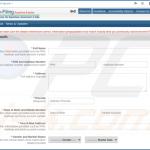
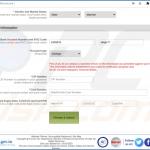
▼ Toon discussie